 最佳答案FTPWord文档格式.docx
最佳答案FTPWord文档格式.docx
- 文档编号:22453236
- 上传时间:2023-02-04
- 格式:DOCX
- 页数:15
- 大小:23.97KB
最佳答案FTPWord文档格式.docx
《最佳答案FTPWord文档格式.docx》由会员分享,可在线阅读,更多相关《最佳答案FTPWord文档格式.docx(15页珍藏版)》请在冰豆网上搜索。
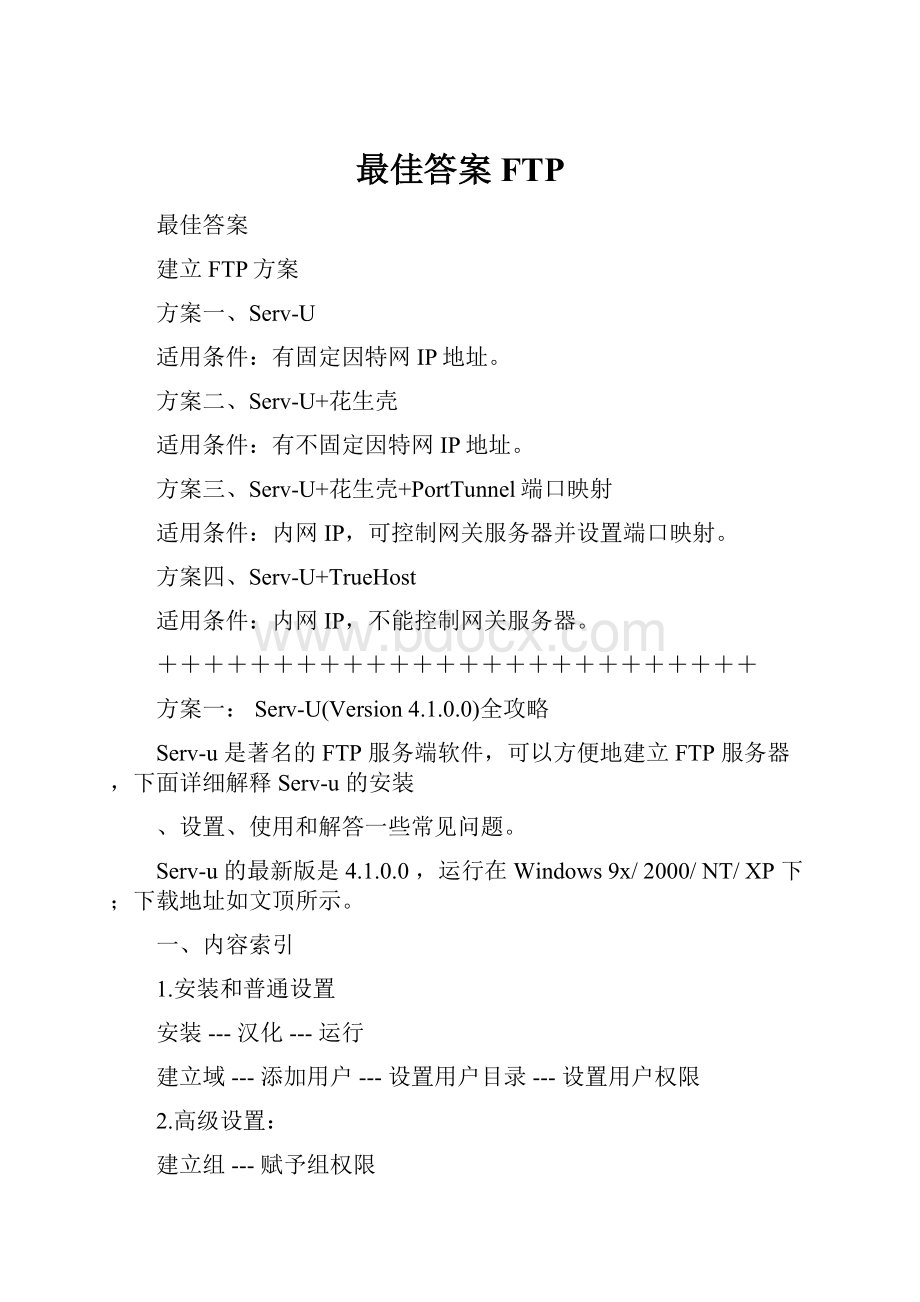
安装路径这点大家通常都会忽略,因为大家都有一个不良习惯:
把所有程序都安装到默认的%
system%\programfiles\下。
普通软件是没有什么大问题的,但是这对于服务类软件和安全类软件是非
常危险的,在默认情况下user对programfiles的权限是可访问可运行的,对于黑客来说,无需夺得
管理员权限就可随意关掉你的防火墙病毒墙,把需要的文件共享,很简单就达到完全入侵的目的。
所以建议把Serv-u安装到权限已设置好的安全目录中去较为稳妥。
恐怖的权限
这是普通的WindowsMediaPlayer目录属性(可见Serv-U装在这里的话...)
3.安装后的简单向导
安装完毕后Serv-u会询问你几个问题,包括:
新建域的IP、域名描述、服务端口、该域下的匿名
用户、匿名用户的目录、建立其他用户等。
这里可以什么也不选择,退出Serv-u后安装Serv-u的汉化补丁
三、建立FTP服务器
运行Serv-u,展开《本地服务器》,右击新建域或直接按下Insert。
1.新建域的服务器IP,如使用动态IP地址的可以留空。
2.添加新建域的域名,输入新建立的域名描述,可随意输入,这些只是标识而已。
3.选择服务端口,默认的FTP端口是21,您可以选择其他端口,但需要知会访问者。
4.选择域类型,如设定同时可访问量大于500人的话可选择注册表。
启用DNS选项可以在TOZ.COM申请一个动态域名解释服务(试用期30天),这里不用理会。
5.添加用户
这里可以添加两种用户,一种是有匿名访问权限的Anonymous,另一种是必须输入用户名称和密码才
能访问FTP服务。
这两种用户我们都可以赋予不同的权限。
A.添加匿名用户
与添加域名相似,右击域目录树下的用户选择添加用户或选中域目录树下的用户然后按Insert。
输入匿名用户的缺省名称Anonymous,注意:
Serv-U把会自动把用户名为Anonymous的用户识别
成匿名用户。
输入Anonymous
指定可访问目录
锁定目录
B.添加权限约束用户
权限约束用户必须输入用户名和密码才能够登陆FTP服务器。
与添加匿名用户一样,步骤大致相同。
新建用户movie
注意:
在这里Serv-U没有以通用的"
*"
表示密码
指定目录路径
6.设置用户权限
这里主要介绍用户的权限,这些权限包括文件权限、目录权限、子目录权限。
文件权限包括:
读取
(Read)、写入(Write)、追加(Append)、删除(Delete)、执行(Execute)。
目录权限包括:
列表(List)、创建(Create)、删除(Delete)。
子目录权限有继承(Inherit)。
文件权限:
读取(Read):
赋予用户读取(下载)文件的权限。
写入(Write):
赋予用户写入(上传)文件的权限。
追加(Append):
允许用户追加文件。
删除(Delete):
赋予用户删除文件的权限。
执行(Execute):
赋予用户执行文件的权限。
请注意:
这个权限是很危险的,一旦开放这个权限,用户可
以上传恶意病毒文件并执行该文件,会给计算机造成无可估计的破快。
目录权限:
列表(List):
赋予用户浏览文件列表的权限,如果开放了读取全县但关闭列表权限,并不会影响用户的
下载,只要用户知道详细的下载路径就行了。
创建(Create):
允许用户创建目录即创建文件夹。
允许用户删除目录,但不允许删除非空目录。
子目录权限:
继承(Inherit):
与NTFS继承一样,用户可以按照本级目录的权限访问下一级目录。
四、高级设置
1.用户组的使用
与Windows2000/NT一样,Serv-U也有类似的用户组别管理机制,只需要按照所需的权限建立组,就
无需再为每个用户重新定义权限了。
假设现有Movie-con组、Movie-adv和Upload组,Movie-con组织允许知道详细下载路径的用户下载
文件,则Movie-con组就只需要有文件的读取和子目录继承两个权限就可以了。
只有R---I(读取和继承)权限的Movie-con组
Movie-adv组可供用户登陆后浏览整个FTP服务器以选择需要下载的文件,则Movie-adv组就需要有
文件读取、目录列表和子目录继承三个权限了。
拥有文件读取、目录列表、子目录继承的Movie-adv组
Upload组需要有上传权限,则应赋予文件写入、目录列表以及子目录继承三个权限了。
只有文件上传、目录列表和子目录继承权限的Upload组
当相应权限的组建立后,就可以向组里面添加用户名
被列入Movie-con组的用户movie有自己的用户权限外还有组的权限
2.修改服务器端口
选中域后出现的域属性中可更改FTP服务器的端口(丛0-65535),默认值是21。
3.向访问者发送消息
您可以向正在访问您的FTP的用户发送消息,如:
您好,欢迎登陆,30分钟后我将断开服务器,请
使用支持断点续传的FTP下载软件访问。
等等的这些提示消息,问候消息都可以被访问者接收到。
选中域,在菜单栏上选中"
窗口"
,下拉菜单中选择"
消息"
,也可以直接按F2,但必须是在选中域的情
况下。
在出现的消息窗口中点击"
广播消息"
或按组合键ctrl+b会出现消息的撰写窗口:
也可以独立向某个访问者发送消息;
选中域然后再选中活动:
4.封锁访问者IP和踢人
您喜欢的话可以封锁一个IP段或一个IP,服务器会拒绝来自这个IP段或这个IP的访问。
选中域,然后选中域的设置,再选择IP访问。
禁止来自218.19.*.*-218.20.255.255IP段的访问
也可以单独踢人,选中域下的活动,在用户列表中选中用户,在右键菜单中选择踢除用户。
5.设置服务器的回复消息
这些回复将被显示在访问者的FTP下载软件的事件对话中。
6.限制访问者的上传下载速率
太多的用户访问把您的带宽都抢掉了,连浏览网页都变得像乌龟一样慢,您就需要限制访问者的上传
和下载速率。
选中需要限制的用户,在常规中的最大上传/下载速度中就可以指定该用户的速度了:
7.设定整个服务器的高级设置
您可以设定整个服务器的高级设置,在服务器名字(默认是本地服务器)下选择设置:
•常规设置:
o最大速度:
指定服务器的最大访问速度。
o最大用户数量:
指定服务机在同一时间内允许的访问者数量。
o文件/目录只允许使用小写字母:
指定所有文件和目录是否只使用小写字母。
o禁用反超时调度:
忽略由客户使用的普通方法饶过任务超时。
o拦截"
FTP_bounce"
攻击和FXP:
只允许活动模式传送到客户IP,也禁止直接的服务器到服务器的传送
。
o拦截连接超过[]次于[]秒[]分钟:
自动拦截企图登陆的用户,一般设定为3次。
•SSL证书
o指定使用SSL连接,高级用户适用。
•目录缓存
o指定目录缓存大少以及监视缓存的使用情况。
•高级
o服务器:
加密密码:
把密码储存于加密表单中。
启用安全:
强迫安全,禁止允许任何人在服务器上做任何事。
信息包超时:
信息包的超时时间。
目录列表掩码:
UNIX风格访问掩码用于目录列表。
PASV端口使用范围:
限制PASV的端口号,默认锁定为1023-65535之间。
o文件上传:
允许无权只读访问:
先以无权身份访问上传文件,如失败则改用只读方式来访问。
不允许访问:
不允许任何人访问正在上传的文件。
允许完全访问:
允许其他用户访问正在上传的文件。
适应超时:
在上传期间,服务器自动适应上传时的超时。
osockets:
联机界外数据:
解释OOB包到规则TCP流中。
发送连接信号:
定时发送信号确认连接是否没有断开。
禁用Nagle运算法则:
发送下一个包之前不等待等候信号。
发送缓冲:
指定发送的缓冲区大小。
留空则自动调用堆栈。
接收缓冲:
指定接收的缓冲大区小。
o文件下载:
允许其他客户或进程完全访问正在被下载的文件。
允许读取访问:
只允许其他用户或进程以只读方式访问正在被下载的文件。
8.TIPS(提示)
1.Serv-U的每个选项,左下角的状态栏都会显示该选项的详细资料,为用户在设置时提供充足的设
置信息。
2.在设定域的时候需要注意,域必须设置正确,您可以设置为一个IP或一个域,访问者会根据域或
者来访问的,若域名设置错误,则访问者会收到无法访问等消息。
五、访问样例:
部分FTP访问软件访问Serv-u时的信息
打开InternetExplorer,输入本地FTP地址,这里输入默认的本地IP127.0.0.1
InternetExplorer的状态栏会显示这些信息:
用户:
匿名
区域:
Internet
下载文件:
选中需要的文件,在菜单栏中选中文件,然后选择"
复制到文件夹"
或直接右击需要下载的文
件,在右键菜单中选择"
不选择任何文件,然后单击菜单栏的文件,选择登陆可使用其他的用户身份登陆FTP服务器。
六、常见问题
1.为什么我启动Serv-U时提示无法启动?
答:
Serv-U启动时用户应以该软件安装时的用户身份登陆,即使用PowerUser安装就最好使用Power
User或以上的用户身份启动Serv-U。
启动时还需要注意,磁盘空间是否足够,当系统内存或许你内存严重不足时会发生无法启动Serv-U。
2.Serv-U中有一个本地服务器,我还能建立多一个类似的服务器吗?
可以。
但需要注意端口的设置避免端口冲突。
3.我把域删除了,有什么方法可以恢复吗?
在Serv-U的安装目录下有一份ServUDaemon.ini的文件,里面储存了Serv-U的注册信息以及域
的设置信息,注意备份就可以避免误删域了。
4.为什么我通过127.0.0.1访问自己的FTP时会显示阅读文件夹时出错,请确认您有访问权限的错误
提示?
如果把被访问的文件放到NTFS磁盘分区下的话,您还需要在NTFS里赋予Everyon的访问权限。
5.我明明已经设置好了该用户的主路径,为什么还是不能访问?
如果您在目录访问里面没有赋予用户的访问权限的话,就算指定了用户主目录也还会一样放问不了
,您必须设置好这个权限。
6.上传/下载比率究竟是什么意思?
这个比率指的是访问者如果同时在上传和下载的时候,上传和下载之间的比率分配。
例如比率是
1/2的话,那么访问者在上传一条线程时还可以用两条线程进行下载。
7.我自己能访问,但别人不能访问,怎么回事?
这里有几个可能,第一,您的防火墙把FTP的端口拦住了,例如Norton防火墙是只允许21出站
而禁止进站。
第二,如果访问者是利用域名访问您的话,您需要确保该域名确实能够访问到您。
第三,如果您在内网,那么您还需要在您的上层出口主机或网络设备上设置好端口映射。
第四,对方的访问方式的正确性,如果是对方输入错误而导致访问错误的话......
8.Serv-U中的磁盘配额限制怎么样用?
这个配额限制其实无需特别设置,这个功能是用于限制访问者磁盘配额,如果您的磁盘太小,系统
已经占用了大量的磁盘空间,如果访问者太多,也会占用不少的磁盘空间,这就需要限制访问者了,磁
盘配额限制的作用就在于此。
9.我更改了Serv-U的FTP端口,别人需要用什么方式来访问我呢?
需要用"
&
nbsftp:
//yourIP:
端口"
这种格式来访问。
10.我使用代理服务器上网,别人能访问到我吗?
您可以在代理服务器上设置端口映射,把端口映射您的机器上就行了。
Serv-U的设置楼上已经有介绍,下面介绍一下花生壳的设置。
1、首先申请网域护照:
2、下载花生壳客户端、安装。
win9x用户请使用1.0版的
3、运行客户端,输入刚才申请的账号和密码。
"
花生壳"
是一套完全免费的动态域名解析服务。
当您安装并注册该项服务,无论您在任何地点、任何时间、使用任何线路,均可利用这一服务建立拥
有固定域名和最大自主权的互联网主机。
支持的线路包括普通电话线、ISDN、xDSL、有线电视网络、双绞线到户的宽带网和其它任何
能够提供互联网真实IP的接入服务线路,而无论连接获得的IP属于动态还是静态。
对于使用动态IP接入的用户而言,您可以利用"
在办公室或家庭建立拥有固定域名的互联网
主机。
由于不受线路类型、主机存放地点的约束,所以您可以根据自己的需求选择合适的系统平台、数
据库平台和站点运营模式,并由此获得最大限度的自主性。
对于希望拥有个人网站的用户而言,您从今天开始就可以利用包月的宽带接入线路和"
把主
机设在家中,而无须再忍受朝三暮四、从不顾用户感受、随意更改服务条款、利用你的个人网站来弹出
他们的广告窗、还硬性限制网站流量的无良虚拟主机服务商。
对于使用静态IP接入的用户而言,特别是使用独立主机托管的用户,您可以利用"
提供的域
名解析服务来避免在转换服务商时,不得不因受制域名解析服务商而忍受效率低下的修改过程,从而完
全实现域名解析的自主性。
设置端口映射的方法有多种。
如:
通过路由器设置;
通过服务器上的网关软件(如SyGate、WinGate等)设置端口映射。
这类方法的前提条件就是能够能路由器或服务器进行设置。
如果不能控制路由器或服务器则请看方案四
本方案介绍的是用PortTunnel软件进行端口映射。
Serv-U和花生壳的设置上面已进行了介绍。
PortTunnel软件进行端口映射的方法:
1、在有因特网IP的服务器上安装PortTunnel。
2、用这个软件对端口映射进行设置。
3、该程序会在服务器启动时自动后台运行,因此设置完毕就可以了。
porttunnel软件下载请看附件
如果机器是内网IP,且不能控制路由器或服务器则请看本方案。
Serv-U的设置上面已进行了介绍。
TrueHost是由科迈网(动态域名、虚拟专用网)提供的服务。
该服务提供免费试用一个月。
(但并未限制您一个月后重新申请一个账号。
)
利用TrueHost进行端口映射方法:
1、到科迈网申请一个二级域名:
2、对申请的二级域名信息在网站上进行修改。
在其中的端口1到端口5中选择一个您喜欢的端口,把端口名改成FTP(该端口名可以设置成任意
的名称,但必须与下面要讲的客户端的名称一致)。
修改后提交,让修改生效。
3、下载客户端(绿色软件,不需要安装),运行。
填入您申请的域名和密码。
关键设置:
端口名称必须和上面在网站中修改时设置的一致;
端口号码必须和上面在网站修改时选择的
一致。
参考资料:
对我有帮助
3回答时间:
2006-6-1018:
36|我来评论
向TA求助回答者:
凌天蓝|二级
擅长领域:
数据库
参加的活动:
相关内容
2008-10-14如何在内部局域网架设FTP?
在外面公网能使用!
2006-6-4我公司局域网内部简历的ftp,怎么才能被外网来访问?
2006-3-25谁知道内部局域网如何建设FTPsever?
2006-11-7windows2003sp1FTp内部局域网问题2008-11-16局域网SERV-UFTP内部的FTP服务器更多关于如何架设公网ftp服务器软件的问题>
>
查看同主题问题:
局域网
等待您来回答1回答如何破解后缀为hzt的word文档?
0回答5应用程序发生异常未知的软件异常(0xc06d007e),位置为0x7c812afd...1回答15word不好使了,谁能帮下我1回答30那位大虾帮我写个个人网站概要设计。
感激不尽!
!
(1500多字就...0回答会用网吧幽灵的请进0回答50求边框素材!
0回答20word版的简报模板谁能给我传几个?
邮箱524018584@1回答10用第三方软件修改开关机画面和系统图标后如何还原更多等待您来回答的问题>
其他回答共5条
花生壳
回答者:
伊淡如风|五级|2006-5-2915:
29
在路由里设置虚拟服务器,端口21。
zzzhiv|四级|2006-5-2915:
30
公网可以访问的话,必须具有公网ip,
而你处于局域网,而且使用的不是公网ip,所以,“公司以外的用户就不能访问”
taozhishi|四级|2006-5-2915:
33
如果你有公网ip,可在路由器中将FTP映射到公网IP上
大肚强|四级|2006-5-2915:
35
bg1919|二级|2006-5-2915:
38
转发到:
推广链接IBM服务器系统高性能低能耗
IBM服务器系统提供了先进的管理工具,可实时支持客户服务的提升,更快响应业务需求.浪潮ftp服务器稳定卓越
简单好用的浪潮ftp服务器,功能强大,轻松实现多任务超高速并行下载,稳定可靠,易于管理.微软云计算服务器
微软已与全球7000家合作伙伴,共同帮助超过2000万家企业成功启动并运用云的力量
- 配套讲稿:
如PPT文件的首页显示word图标,表示该PPT已包含配套word讲稿。双击word图标可打开word文档。
- 特殊限制:
部分文档作品中含有的国旗、国徽等图片,仅作为作品整体效果示例展示,禁止商用。设计者仅对作品中独创性部分享有著作权。
- 关 键 词:
- 最佳答案 FTP
 冰豆网所有资源均是用户自行上传分享,仅供网友学习交流,未经上传用户书面授权,请勿作他用。
冰豆网所有资源均是用户自行上传分享,仅供网友学习交流,未经上传用户书面授权,请勿作他用。


 《城市规划基本知识》深刻复习要点.docx
《城市规划基本知识》深刻复习要点.docx
 全国计算机等级考试一级教程-Word的使用.pptx
全国计算机等级考试一级教程-Word的使用.pptx
